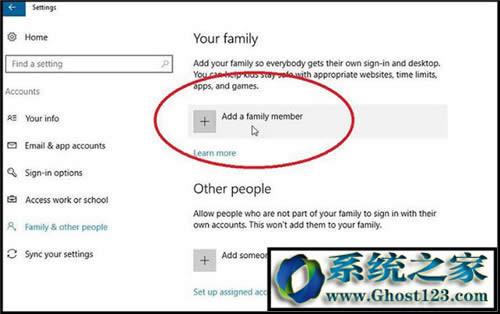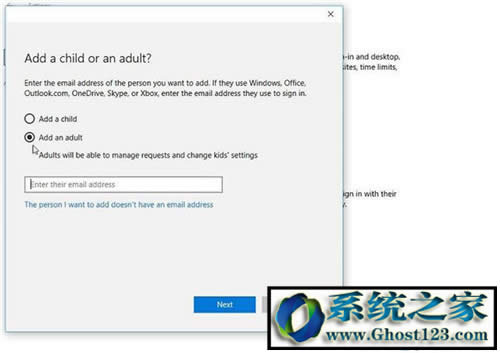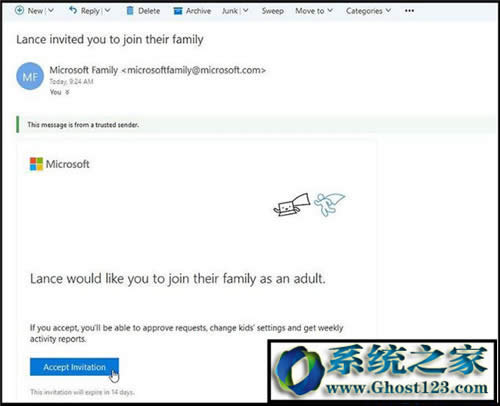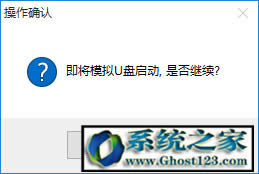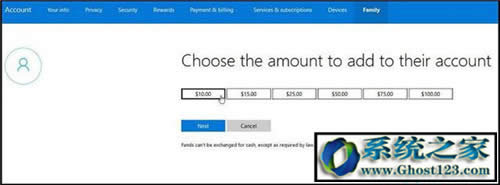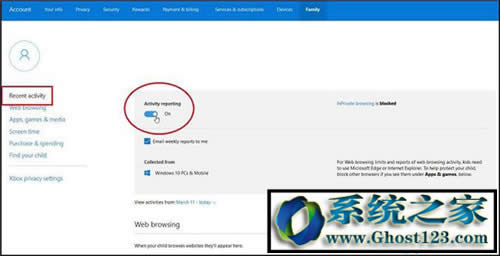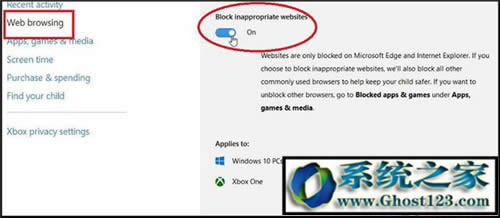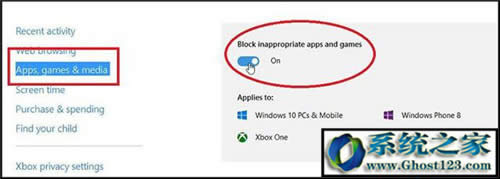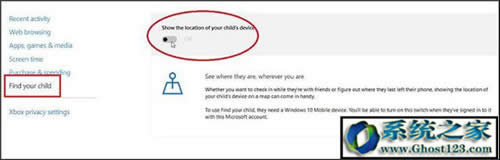win10家庭组!windows10家庭版64位帐户设置
你和家人的大人和孩子分享一台Windows 10电脑或平板电脑吗? 您可以轻松地添加新的家庭帐户到设备,所以每个人都可以单独使用它。 然后,家里的成年人可以管理儿童使用设备,这样他们就不会陷入数字化的麻烦。
作为成年人,您可以在孩子的帐户上执行以下任务:
给你的孩子钱,所以他们可以在Windows和Xbox商店买东西,而不需要信用卡。
查看关于您的孩子在设备上做什么的活动报告,例如购买应用程序和搜索网络。
为应用,游戏,视频,电影和电视节目设置年龄限制。
设置孩子可以使用设备的时间限制。
如果使用Windows 10手机,请在地图上找到您的孩子。
用于设置PC的主要帐户已经是设备家族的一部分,因此您现在需要添加您家人中的其他人员。 我们来完成设置这些帐户的步骤。
●将人员添加到您的帐户
在Windows 10中,单击设置>帐户>家庭和其他人>添加家庭成员。
在下一个屏幕上,选择是否要为成人或小孩添加帐户,然后输入该人的电子邮件地址。 点击下一步。
确认您要添加此人。 该人然后通过电子邮件收到邀请。 他或她可以登录Windows设备,但是要管理家庭设置,该人员需要通过点击电子邮件中的接受邀请按钮接受邀请。
“家人”和“其他人”屏幕显示新帐号。
如果你想为孩子添加一个帐户,点击添加一个家庭成员的选项,但这次选择一个子帐户。 其余的过程是一样的。 孩子收到通过电子邮件加入的邀请,他或她点击接受邀请按钮。
●监测你的孩子的活动
好的,让我们说你的所有帐户都设置好了。 现在来看看如何在Windows设备上监控孩子的活动。 打开浏览器并使用其中一个成人帐户登录您的家庭的Microsoft页面。 您会看到列出您所有家庭的所有帐户。
选择其中一个小孩帐户,然后您可以设置以下功能:
点击“添加金钱”链接,向孩子的帐户添加钱。
点击“最近活动”链接打开活动报告,查看孩子的网页浏览和购买。
点击“购买和支出”来控制和查看你的孩子可以买到什么。
点击“屏幕时间”链接,以管理孩子可以使用设备的时间和时间。
点击“更多”链接。 然后点击“Web浏览”选项来阻止您孩子的不当网站。
点击“应用程序,游戏和媒体”选项来阻止您的小孩不适当的应用和游戏。
最后,点击“在地图上查找你的孩子的名字”选项找到你的孩子,如果他或她正在使用Windows Phone手机。